Macbook có sẵn một vài tính năng để đảm bảo tuổi thọ pin. Máy sẽ tự động tắt máy khi quá nóng vì nhiệt độ cao làm giảm tuổi thọ và hiệu suất của pin. Ngoài ra, MacBook cũng sẽ sạc chậm hơn khi pin đạt 80% nếu nó cho rằng bạn không cần sạc đầy. Mặc dù các tính năng này đủ tốt cho hầu hết mọi người, nhưng vẫn có một số ứng dụng quản lý pin cho phép bạn kiểm soát tốt hơn sức khỏe pin của MacBook.
Battery Toolkit là ứng dụng miễn phí tốt nhất mà tôi tìm thấy để quản lý pin MacBook. Nó cho phép bạn giữ pin MacBook ở mức sạc giữa hai giá trị đặt trước, giúp ngăn chặn việc sạc pin đầy quá mức.
Đồng thời ngừng sạc MacBook ngay cả khi được cắm vào nguồn. Buộc MacBook sạc đến 100% (tính năng này thường phải trả phí trên các ứng dụng khác).
Các tính năng quản lý pin này đặc biệt hữu ích cho những người thường xuyên vừa dùng MacBook vừa cắm sạc. Nhiều người dùng MacBook ở chế độ đóng nắp, kết nối với màn hình rời, bàn phím và chuột rời. Trong trường hợp này, việc cắm và rút phích điện nhiều lần để tránh sạc pin quá mức khá bất tiện. Ứng dụng Battery Toolkit sẽ giúp bạn tự động quản lý việc này.
Cách cài Battery Toolkit trên MacBook
Tải xuống Battery Toolkit từ trang GitHub theo link ở dưới đây
https://github.com/mhaeuser/Battery-Toolkit/releases/Macbook có thể ngăn bạn cài đặt ứng dụng vì nó không phải từ nhà phát triển nổi tiếng, nhưng bạn yên tâm vì nó an toàn.
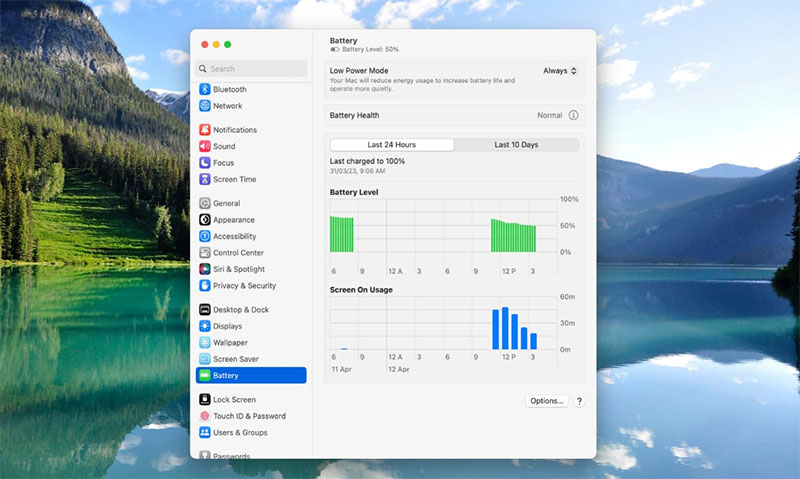
- Bước 1: Giờ bạn hãy vào System Settings (Cài đặt hệ thống) > Privacy & Security (Bảo mật và quyền riêng tư) và nhấp vào Open Anyway (Mở) để cài đặt ứng dụng.
- Bước 2: Thiết lập ứng dụng để quản lý pin tối ưu
- Bước 3: Sau khi khởi chạy ứng dụng, hãy thiết lập theo ý thích của bạn. Nhấp vào biểu tượng Battery Toolkit trên thanh menu phía trên và chọn Settings (Cài đặt).
- Bước 4: Chuyển đến tab Power (Nguồn) và đặt giá trị phần trăm tối thiểu và tối đa. Bằng cách này, MacBook sẽ bắt đầu sạc khi chạm đến giá trị tối thiểu và dừng sạc khi đạt đến giá trị tối đa.
- Bước 5: Ví dụ, bạn có thể đặt pin MacBook duy trì ở mức giữa 30% và 80%, nhưng nếu muốn bạn có thể chọn các giá trị phù hợp nhất với cách sử dụng của mình. Nhấp vào OK (Xác nhận) khi hoàn tất.
Lưu ý: Ứng dụng không cho phép đặt mức pin tối thiểu dưới 20% và giới hạn tối đa cho mức sạc tối đa là 50%. Điều này nhằm tránh làm hỏng pin.
Cách sử dụng Battery Toolkit trên Macbook
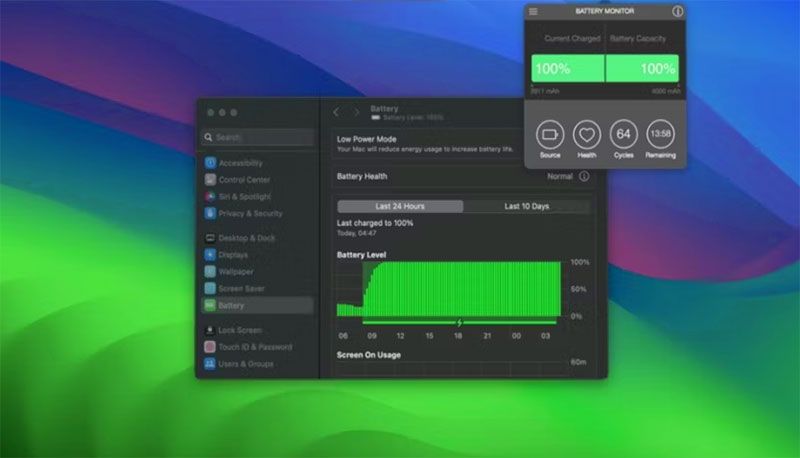
Sau khi thiết lập ban đầu, Battery Toolkit sẽ chạy nền và hoạt động theo những gì bạn đã yêu cầu. Bạn có thể giữ MacBook cắm sạc mọi lúc và ứng dụng sẽ đảm bảo pin luôn nằm trong ngưỡng đặt trước.
Biểu tượng Battery Toolkit trên thanh menu sẽ cho phép bạn:Tạm thời ngừng sạc MacBook khi đang cắm sạc bằng cách bật Disable Power Adapter (Vô hiệu hóa Bộ đổi nguồn).
Charging to full (Sạc đầy): Buộc MacBook sạc đến 100%, sử dụng khi bạn biết mình sẽ không ở gần ổ cắm trong thời gian dài.
Charging to maximum (Sạc đến mức tối đa): Sạc pin đến giới hạn trên mà bạn đã đặt trong ứng dụng.
Bạn cũng có thể tạm thời vô hiệu hóa tất cả cài đặt của Battery Toolkit bằng cách nhấp vào biểu tượng trên thanh menu và chọn Quit Battery Toolkit (Thoát Battery Toolkit).
 Công nghệ
Công nghệ  Windows
Windows  iPhone
iPhone  Android
Android  Học CNTT
Học CNTT  Download
Download  Tiện ích
Tiện ích  Khoa học
Khoa học  Game
Game  Làng CN
Làng CN  Ứng dụng
Ứng dụng 



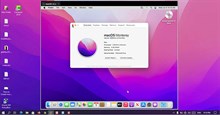
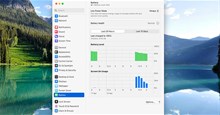





 macOS
macOS  Linux
Linux  Đồng hồ thông minh
Đồng hồ thông minh  Chụp ảnh - Quay phim
Chụp ảnh - Quay phim  Phần cứng
Phần cứng  Thủ thuật SEO
Thủ thuật SEO  Kiến thức cơ bản
Kiến thức cơ bản  Dịch vụ ngân hàng
Dịch vụ ngân hàng  Lập trình
Lập trình  Dịch vụ nhà mạng
Dịch vụ nhà mạng  Dịch vụ công trực tuyến
Dịch vụ công trực tuyến  Nhà thông minh
Nhà thông minh  Quiz công nghệ
Quiz công nghệ  Microsoft Word 2016
Microsoft Word 2016  Microsoft Word 2013
Microsoft Word 2013  Microsoft Word 2007
Microsoft Word 2007  Microsoft Excel 2019
Microsoft Excel 2019  Microsoft Excel 2016
Microsoft Excel 2016  Microsoft PowerPoint 2019
Microsoft PowerPoint 2019  Google Sheets - Trang tính
Google Sheets - Trang tính  Code mẫu
Code mẫu  Photoshop CS6
Photoshop CS6  Photoshop CS5
Photoshop CS5  Lập trình Scratch
Lập trình Scratch  Bootstrap
Bootstrap  Ứng dụng văn phòng
Ứng dụng văn phòng  Tải game
Tải game  Tiện ích hệ thống
Tiện ích hệ thống  Ảnh, đồ họa
Ảnh, đồ họa  Internet
Internet  Bảo mật, Antivirus
Bảo mật, Antivirus  Họp, học trực tuyến
Họp, học trực tuyến  Video, phim, nhạc
Video, phim, nhạc  Giao tiếp, liên lạc, hẹn hò
Giao tiếp, liên lạc, hẹn hò  Hỗ trợ học tập
Hỗ trợ học tập  Máy ảo
Máy ảo  Điện máy
Điện máy  Tủ lạnh
Tủ lạnh  Tivi
Tivi  Điều hòa
Điều hòa  Máy giặt
Máy giặt  Quạt các loại
Quạt các loại  Cuộc sống
Cuộc sống  Kỹ năng
Kỹ năng  Món ngon mỗi ngày
Món ngon mỗi ngày  Làm đẹp
Làm đẹp  Nuôi dạy con
Nuôi dạy con  Chăm sóc Nhà cửa
Chăm sóc Nhà cửa  Du lịch
Du lịch  Halloween
Halloween  Mẹo vặt
Mẹo vặt  Giáng sinh - Noel
Giáng sinh - Noel  Quà tặng
Quà tặng  Giải trí
Giải trí  Là gì?
Là gì?  Nhà đẹp
Nhà đẹp  TOP
TOP  Ô tô, Xe máy
Ô tô, Xe máy  Giấy phép lái xe
Giấy phép lái xe  Tấn công mạng
Tấn công mạng  Chuyện công nghệ
Chuyện công nghệ  Công nghệ mới
Công nghệ mới  Trí tuệ nhân tạo (AI)
Trí tuệ nhân tạo (AI)  Anh tài công nghệ
Anh tài công nghệ  Bình luận công nghệ
Bình luận công nghệ